9 powodów, dla których bateria w Twoim telefonie szybko się rozładowuje

Bateria jest niezwykle istotnym czynnikiem wpływającym na komfort użytkowania smartfona.
Podczas korzystania z aparatu Instagrama zwykle dostępnych będzie kilka naklejek i filtrów, jeśli nie możesz znaleźć więcej naklejek i filtrów, możesz to naprawić, postępując zgodnie z poniższymi sposobami.
Po pierwsze, najłatwiej jest spróbować znaleźć i pobrać naklejki i filtry, których chcesz użyć.
Otwórz kamerę Story Instagrama, a następnie przesuń pasek efektów w prawo i dotknij Szukaj (ikona lupy).
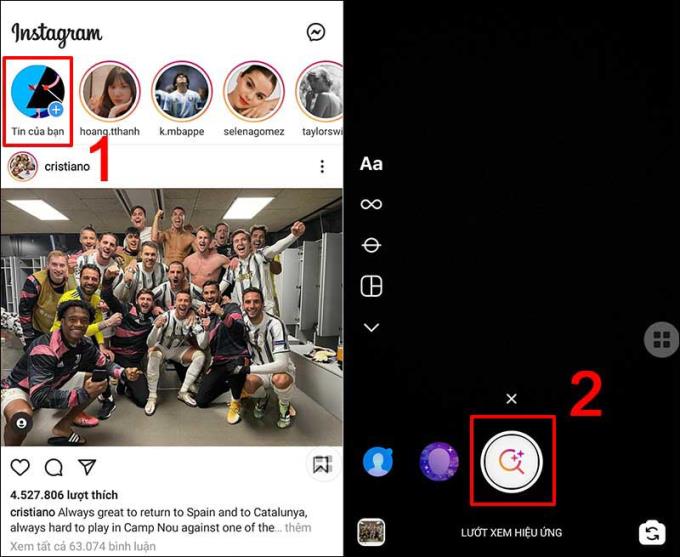
W sklepie Efekty możesz wpisać nazwę efektu, który chcesz znaleźć na pasku wyszukiwania lub przesunąć palcem, aby wybrać efekt według motywu i zapisać go w aparacie.
Czasami awaria aplikacji powoduje również utratę naklejek i filtrów, aby to naprawić należy ponownie uruchomić (wymusić zatrzymanie) aplikacji.
W przypadku telefonów z systemem Android , aby ponownie uruchomić aplikację, naciśnij i przytrzymaj ikonę aplikacji Instagram, a następnie wybierz opcję Informacje o aplikacji i kliknij opcję Wymuś zatrzymanie .
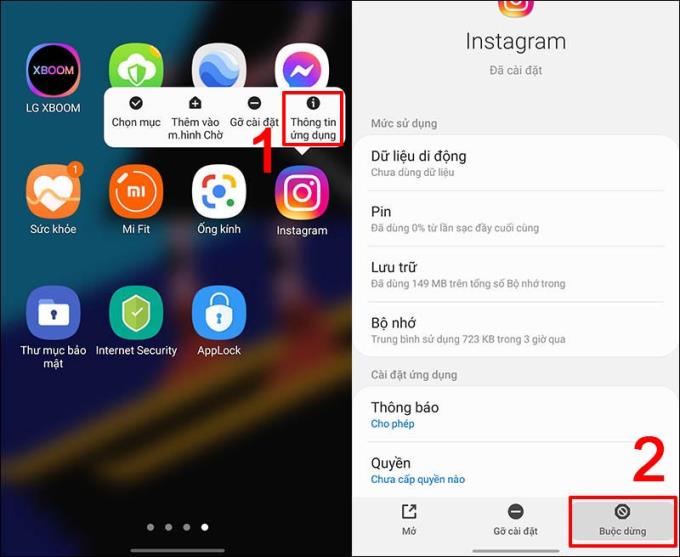
Aby zamknąć aplikacje na iPhonie , najpierw musisz otworzyć okno wielozadaniowości, przesuwając w górę od dolnej krawędzi i przytrzymując je trochę (w przypadku iPhone'ów bez fizycznego przycisku Home) lub dwukrotnie naciskając przycisk Home, a następnie przesuń w górę obraz aplikacji Instagram aby zamknąć aplikację.
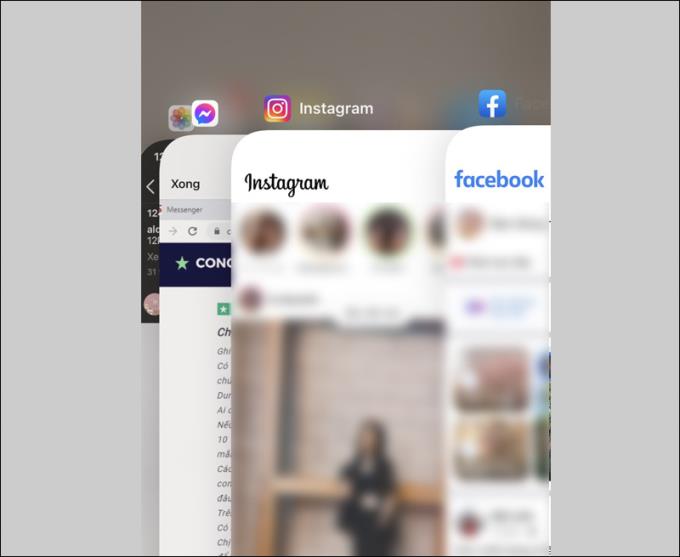
Inną przyczyną znikania naklejek i filtrów może być zapełniona pamięć telefonu.
Aby zwolnić miejsce na dysku, usuń niepotrzebne zdjęcia, filmy lub pliki aplikacji i dane aplikacji, a następnie spróbuj ponownie.
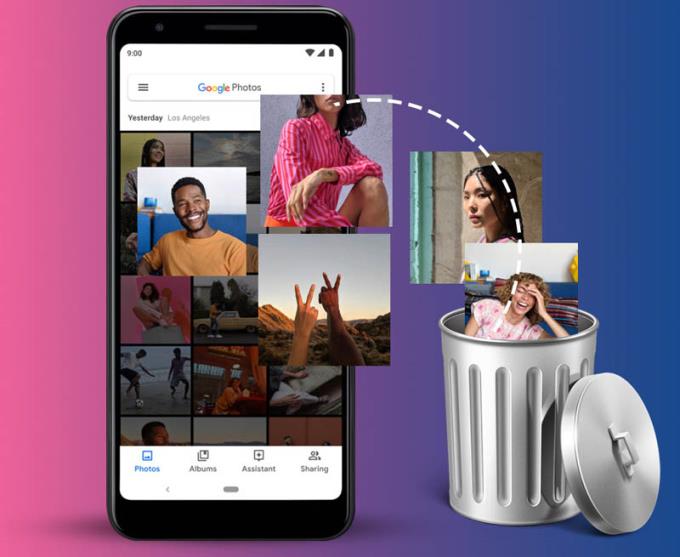
Jeśli wykonałeś powyższe kroki, ale nadal nie próbuj, uruchom ponownie telefon. Wyłącz telefon, a następnie włącz go ponownie i uzyskaj dostęp do Instagrama, aby sprawdzić, czy błąd został naprawiony.
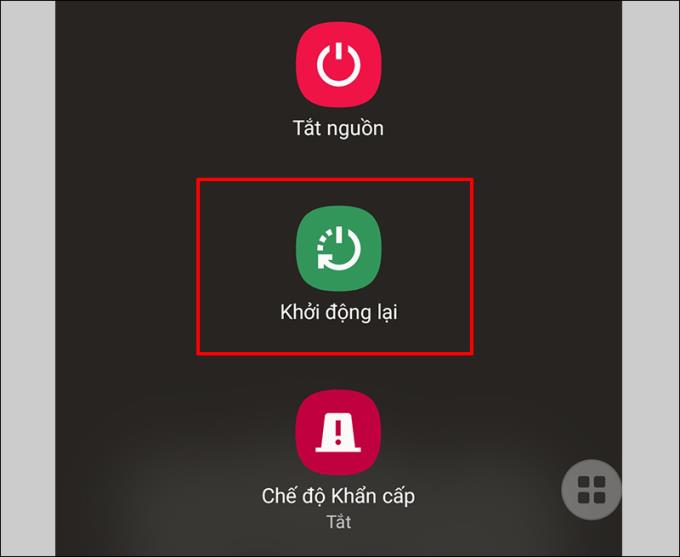
W przypadku telefonów z Androidem możesz spróbować wyczyścić dane aplikacji i pamięć podręczną, aby przywrócić aplikacje do stanu domyślnego.
Naciśnij i przytrzymaj ikonę aplikacji Instagram na ekranie, wybierz Informacje o aplikacji, a następnie naciśnij Archiwizuj .
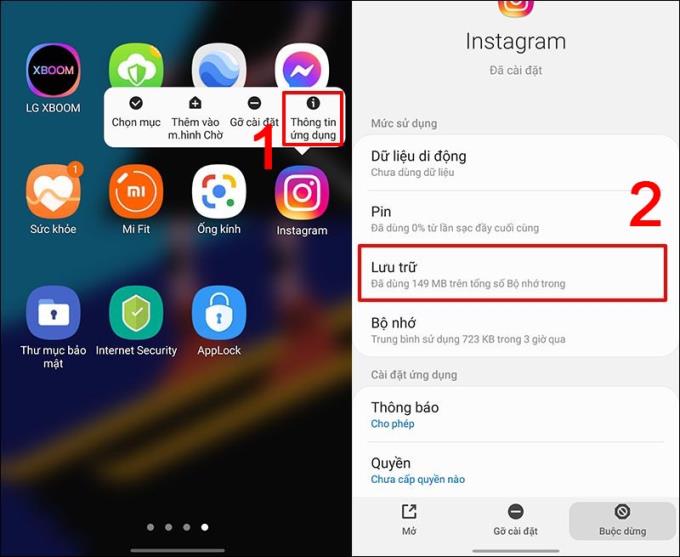
Wybierz sekcję Archiwum
W sekcji Pamięć kliknij, aby zaznaczyć odpowiednio 2 opcje Wyczyść dane i Wyczyść pamięć podręczną .
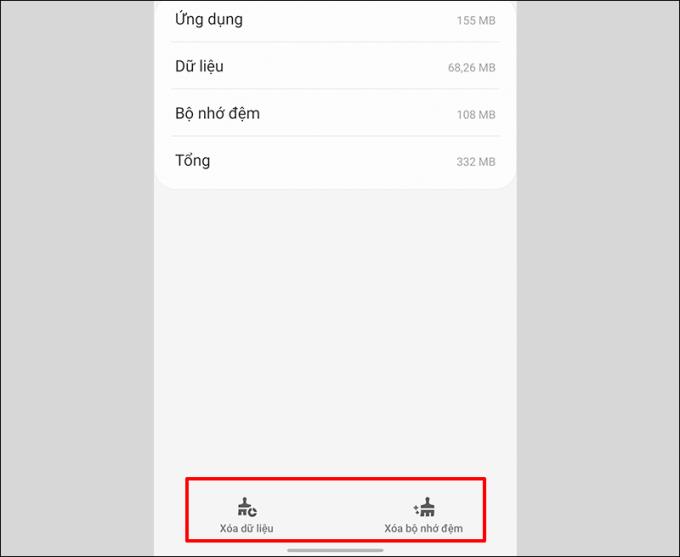
Wyczyść dane aplikacji i pamięć podręczną
Uwaga : Po wybraniu opcji Usuń dane wszystkie dane aplikacji, w tym pliki, ustawienia, konta, ... zostaną trwale usunięte.
Jeśli wypróbowałeś wszystkie powyższe, ale nadal nie możesz tego naprawić, spróbuj usunąć i ponownie zainstalować aplikację. Następnie zaloguj się na swoje konto i użyj.
Zobacz też :
>>> Jak publikować zdjęcia na Instagramie przy użyciu komputera z systemem Windows, najłatwiej na Macu
Niektóre modele telefonów pomagają robić lepsze zdjęcia na Instagramie
I tak naprawiamy sytuację, w której Instagram nie pokazuje naklejek i zgubionych filtrów, do których można się odwołać. Dziękuję za obejrzenie, powodzenia!
Bateria jest niezwykle istotnym czynnikiem wpływającym na komfort użytkowania smartfona.
Wielu producentów telefonów zaczęło wprowadzać na rynek urządzenia o ultracienkiej konstrukcji, aby przetestować je na rynku i zdecydować, czy uda im się wprowadzić je do powszechnego użytku.
Istnieje wiele powodów, dla których nie warto kupować smartfona wyłącznie ze względu na liczbę megapikseli w aparacie.
Samsung to znany producent smartfonów, którego oferta produktowa pod marką Galaxy obejmuje niemal każdy segment rynku.
Według oficjalnego cennika podanego przez samą firmę Huawei, naprawa ekranu Mate XT Ultimate będzie kosztować aż 7999 CNY, co stanowi równowartość 1123 USD lub prawie 28 milionów VND, czyli tyle samo, ile kosztuje iPhone 16 Pro Max.
Tajwańska firma produkująca półprzewodniki MediaTek właśnie oficjalnie zaprezentowała układ Dimensity 9400+, następcę flagowej serii układów Dimensity 9400 wprowadzonej na rynek w zeszłym roku.
Od dawna panuje przekonanie, że magnesy mogą uszkodzić urządzenia elektroniczne umieszczone w pobliżu.
Aby wyróżnić swój mobilny punkt dostępu i ułatwić jego znalezienie, możesz nadać mu wyjątkową, charakterystyczną nazwę.
Etui na telefony od dawna są nieodzownym dodatkiem dla wielu użytkowników smartfonów.
Zapisywanie kontaktów za pomocą emotikonów na Androidzie i iPhonie. Dowiedz się, jak to zrobić szybko i prosto, aby urozmaicić swoje kontakty.
Używasz telefonu Samsung i chcesz sprawdzić nazwę, model urządzenia oraz informacje o oprogramowaniu? Przeczytaj ten artykuł, aby uzyskać wszystkie szczegóły!
Zwykle, aby móc korzystać ze wszystkich funkcji aplikacji na telefon, potrzebujesz najnowszej wersji aplikacji. Sprawdź, jak szybko i łatwo zidentyfikować wersję aplikacji mobilnej!
Znak plus w telefonach Samsung jest symbolem Oszczędzania danych. Dowiedz się, jak go wyłączyć w kilku prostych krokach!
Nie przegap żadnego połączenia dzięki funkcji czuwania i przekierowania połączeń na Samsung Galaxy A7! Sprawdź, jak to włączyć w prosty sposób.
Czy masz problem z migotaniem obrazu na urządzeniu mobilnym? Zobacz instrukcje, jak odwracać zdjęcia do góry nogami na iPhonie i telefonach z Androidem, aby szybko rozwiązać problem!
Przejrzyjmy film Forgotten (2017) z WebTech360, aby zobaczyć, czy ten koreański film psychologiczny, detektywistyczny i kryminalny jest, czy nie!
Kod iPhone'a ZP/A identyfikuje pochodzenie urządzenia. Dowiedz się, z jakiego kraju pochodzi i jak skutecznie go wykorzystać.
Dowiedz się, jakie są zastosowania gniazda karty pamięci w laptopie oraz jakie są popularne rodzaje gniazd, takie jak SD i Micro SD.
Zapisywanie kontaktów za pomocą emotikonów na Androidzie i iPhonie. Dowiedz się, jak to zrobić szybko i prosto, aby urozmaicić swoje kontakty.
Odkryj, jak łatwo zdjąć tylną obudowę zegarka bez użycia narzędzi. Oszczędzaj czas i pieniądze, wykonując te kroki w domu!
Dowiedz się, jak radzić sobie z sytuacją, gdy Twój kochanek zablokuje Zalo, oraz jak postrzega to osoba zablokowana. W artykule znajdziesz przydatne porady i informacje.
Czy chcesz przywrócić telefon Samsung A7 do ustawień fabrycznych? Poznaj kroki, które pomogą Ci łatwo przeprowadzić reset do ustawień fabrycznych.
Oprócz wspomnianych wcześniej nowych zmian, iOS 13 wprowadza również wiele nowych funkcji do Safari, z których jedna ukrywa pasek adresu i pasek narzędzi Safari w iOS 13, abyś czuł się bardziej komfortowo podczas czytania. książki, surfuj po internecie.
Kompletny przewodnik, jak zainstalować i skonfigurować kartę płatniczą Samsung Pay w Polsce. Dowiedz się, jak korzystać z tej innowacyjnej platformy płatniczej.
Możesz stworzyć piękny stos zdjęć do wirtualnego życia na Facebooku, Zalo za pomocą tego prostego sposobu na iPhonie.
Termin to kluczowy koncept w wielu dziedzinach. Dowiedz się, jak efektywnie zarządzać terminami i co należy unikać, aby pracować lepiej.
Zegarki z szarej strefy oferują niższe ceny, ale niosą ryzyko. Dowiedz się, co musisz wiedzieć przed zakupem zegarka z nieformalnego rynku!
Ostatnio wielu użytkowników smartfonów, zwłaszcza Samsung, ma na ekranie ikonę lupy. Dowiedz się, jak ją wyłączyć w prosty sposób.
Face Unlock to nowa funkcja produktów Samsung, która umożliwia użytkownikom szybkie odblokowanie bez używania odcisków palców lub haseł. Dzisiaj pokażę ci, jak zainstalować odblokowanie twarzy.
Chcesz odzyskać zdjęcia, które przypadkowo usunąłeś lub usunąłeś jakiś czas temu? Przeczytaj nasz przewodnik, jak szybko odzyskać zdjęcia na telefonach Samsung.





















